Caricamento carta nel vassoio carta
Il metodo di caricamento della carta varia per ogni tipo di vassoio.

- Quando si sostituisce la carta o si rimuove un inceppamento, fare attenzione a non incastrare o ferirsi le dita.
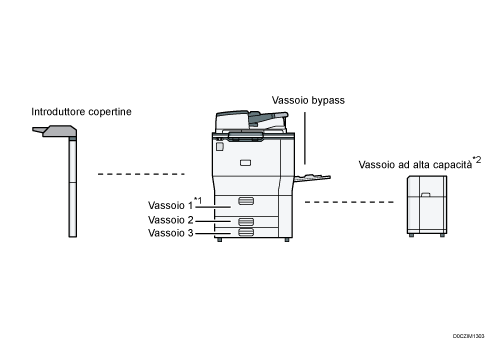
*1 È possibile collegare l'unità vassoio A3/11 × 17.
*2 È possibile collegare l'unità di estensione di LCT.
Prima di caricare la carta in un vassoio, verificare il formato e il tipo di carta che è possibile caricare in quel vassoio e verificare il formato carta rilevato automaticamente.
Quando si carica carta di un formato non rilevato automaticamente, specificare il formato carta in [Impostazioni vassoio/carta] di [Impostazioni].
Specificare il formato carta che non viene rilevato automaticamente
Per caricare carta spessa o altra carta speciale, specificare il tipo di carta o lo spessore in [Impostazioni vassoio/carta] di [Impostazioni].
Controllare le impostazioni della carta prima della stampa. Se la carta differisce dall'impostazione della carta, si verificherà un errore di corrispondenza quando si stampa.
Lisciare la carta arricciata o incurvata prima di caricarla.
Quando si carica carta in un vassoio contenente pochi fogli, è possibile che più fogli vengano alimentati contemporaneamente dal vassoio. Togliere tutti i fogli, smazzarli e caricarli nuovamente.
Si potrebbe udire uno rumore di carta sfregata. Questo non è un guasto.
Non impilare la carta oltre l'indicatore del limite massimo.
Smazzare la carta

Se viene caricata carta per etichette oppure carta con spessore di 150,1-300,0 g/m2 (55,1 lb. Copertina–165,0 lb. Indice), è importante smazzare accuratamente i fogli. Se la carta non viene ben smazzata, si possono verificare inceppamenti.
 Smazzare la pila sfogliando i fogli.
Smazzare la pila sfogliando i fogli.

 Afferrandone le estremità, piegare la pila anvanti e indietro per creare spazio tra i fogli. Ripetere più volte l'operazione.
Afferrandone le estremità, piegare la pila anvanti e indietro per creare spazio tra i fogli. Ripetere più volte l'operazione.
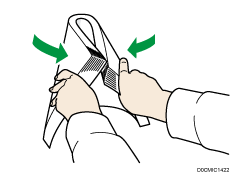
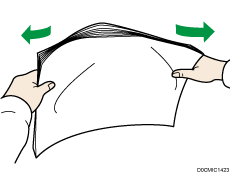
 Accertarsi che i fogli siano separati.
Accertarsi che i fogli siano separati.
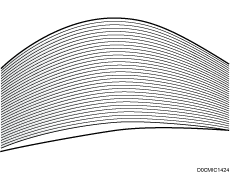
 Afferrare la risma di carta con entrambe le mani e picchiettare sia i bordi corti che i bordi lunghi contro una superficie piana per allinearli.
Afferrare la risma di carta con entrambe le mani e picchiettare sia i bordi corti che i bordi lunghi contro una superficie piana per allinearli.
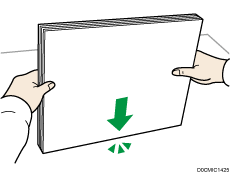
Caricare la carta nel vassoio 1
 (principalmente Europa e Asia)
(principalmente Europa e Asia)
Il vassoio 1 utilizza esclusivamente carta di formato A4![]() . Per stampare su carta di formato 81/2 × 11
. Per stampare su carta di formato 81/2 × 11![]() dal vassoio 1, contattare l'assistenza tecnica.
dal vassoio 1, contattare l'assistenza tecnica.
 (principalmente Nord America)
(principalmente Nord America)
Il vassoio 1 può contenere unicamente carta di formato 81/2 × 11![]() . Per stampare su carta di formato A4
. Per stampare su carta di formato A4![]() dal vassoio 1, contattare l'assistenza tecnica.
dal vassoio 1, contattare l'assistenza tecnica.
Nel vassoio di destra allineare il bordo destro della carta al bordo destro del vassoio. Per impilare la carta a sinistra, allineare il bordo sinistro della carta da copia al bordo sinistro del vassoio.

Quando la carta nel lato destro del vassoio 1 è esaurita, la carta presente sul lato sinistro viene automaticamente trasferita sul lato destro. Non estrarre il vassoio 1 mentre è in corso lo spostamento della carta; attendere il termine dell'operazione.
 Estrarre delicatamente il vassoio 1 finché non si ferma.
Estrarre delicatamente il vassoio 1 finché non si ferma.
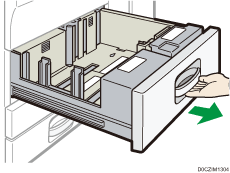
 Allineare perfettamente i fogli e caricarli con il lato di stampa rivolto verso il basso.
Allineare perfettamente i fogli e caricarli con il lato di stampa rivolto verso il basso.
Non impilare la carta oltre l'indicatore del limite massimo.
Vassoio estratto interamente
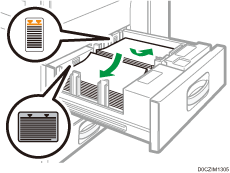
Vassoio estratto per metà
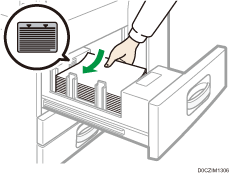
 Spingere con delicatezza il vassoio all'interno.
Spingere con delicatezza il vassoio all'interno.

È possibile caricare carta anche se il vassoio 1 è in uso. È consentito estrarre la metà sinistra del vassoio mentre il vassoio 1 è in uso.
Caricare la carta nell'unità vassoio A3/11 × 17

 (principalmente Europa e Asia)
(principalmente Europa e Asia)
Il vassoio A3/11 x 17 può contenere solo carta A3. Per stampare su carta di formato A4, B4 JIS
solo carta A3. Per stampare su carta di formato A4, B4 JIS , 11 × 17
, 11 × 17 , 81/2 × 14
, 81/2 × 14 o 81/2 × 11, contattare l'assistenza tecnica.
o 81/2 × 11, contattare l'assistenza tecnica. (principalmente Nord America)
(principalmente Nord America)
Il vassoio A3/11 × 17 può contenere solo carta 11 x 17. Per stampare su carta di formato A3
solo carta 11 x 17. Per stampare su carta di formato A3 , A4, B4 JIS
, A4, B4 JIS , 81/2 × 14
, 81/2 × 14 o 81/2 × 11, contattare l'assistenza tecnica.
o 81/2 × 11, contattare l'assistenza tecnica.Verificare che i bordi della carta siano allineati a destra.
 Estrarre lentamente il vassoio carta finché non si ferma.
Estrarre lentamente il vassoio carta finché non si ferma.
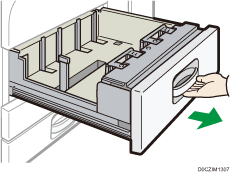
 Allineare perfettamente i fogli e caricarli con il lato di stampa rivolto verso il basso.
Allineare perfettamente i fogli e caricarli con il lato di stampa rivolto verso il basso.
Non impilare la carta oltre l'indicatore del limite massimo.
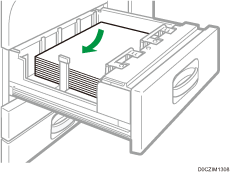
 Spingere con delicatezza il vassoio all'interno.
Spingere con delicatezza il vassoio all'interno.
Caricare la carta nei vassoi 2 e 3
Tutti i vassoi si caricano nella stessa maniera. Nella seguente procedura esemplificativa, la carta viene caricata nel vassoio 2.

Verificare che i bordi della carta siano allineati a destra.
Se il vassoio della carta viene reinserito con troppa forza, le guide laterali del vassoio potrebbero andare fuori posto.
Quando si caricano pochi fogli, prestare attenzione a non chiudere eccessivamente le guide laterali. Se le guide laterali sono troppo strette, i bordi del foglio possono piegarsi, la carta può essere alimentata in modo non corretto e la carta con grammatura compresa tra 52-59 g/m2 (14-15 lb. alta qualità) potrebbe sgualcirsi.
Non impilare la carta oltre l'indicatore del limite massimo. Se si carica carta oltre il segno di limite, le immagini stampate potrebbero risultare oblique oppure potrebbero verificarsi inceppamenti.
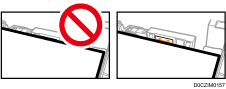
 Verificare che la carta contenuta nel vassoio non sia in uso, quindi estrarre con delicatezza il vassoio finché non si ferma.
Verificare che la carta contenuta nel vassoio non sia in uso, quindi estrarre con delicatezza il vassoio finché non si ferma.
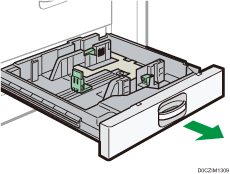
 Sganciare il blocco sulla guida laterale.
Sganciare il blocco sulla guida laterale.
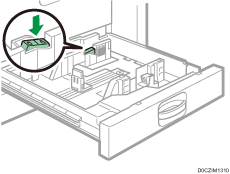
 Tenere premuta la leva di rilascio e far scorrere le guide laterali verso l'esterno.
Tenere premuta la leva di rilascio e far scorrere le guide laterali verso l'esterno.
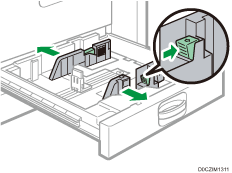
 Afferrare la leva di rilascio e far scorrere la guida finale verso l'esterno.
Afferrare la leva di rilascio e far scorrere la guida finale verso l'esterno.
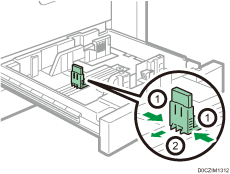
 Allineare perfettamente i fogli e caricarli con il lato di stampa rivolto verso il basso.
Allineare perfettamente i fogli e caricarli con il lato di stampa rivolto verso il basso.
Non impilare la carta oltre l'indicatore del limite massimo.
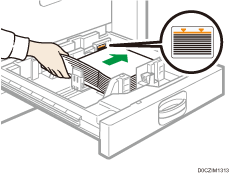
 Allineare delicatamente la guida finale e le guide laterali contro la carta caricata.
Allineare delicatamente la guida finale e le guide laterali contro la carta caricata.
Assicurarsi che non rimanga spazio tra la carta e le guide laterali o la guida finale.
Quando si carica carta di grammatura pari a 52–59 g/m2 (14–15 lb. Alta qualità), mantenere lo spazio tra la carta e ciascuna guida laterale entro 0,5 mm. Se lo spazio è eccessivo, possono verificarsi delle pieghe.
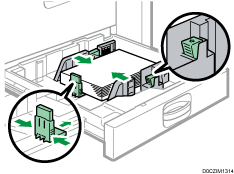
 Bloccare nuovamente le guide laterali.
Bloccare nuovamente le guide laterali.
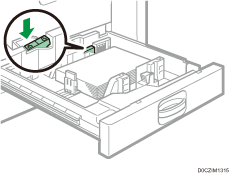
 Spingere con delicatezza il vassoio all'interno.
Spingere con delicatezza il vassoio all'interno.
 Specificare il tipo e lo spessore della carta.
Specificare il tipo e lo spessore della carta.
Impostare il tipo di carta e lo spessore
Quando si carica carta di un formato che non viene rilevato automaticamente, specificare il formato della carta.
Specificare il formato carta che non viene rilevato automaticamente
Specificare un formato carta personalizzato tramite il pannello di controllo
Caricamento divisori a rubrica nei vassoi 2 e 3
Quando si caricano divisori a rubrica usare il supporto opzionale per le schede.
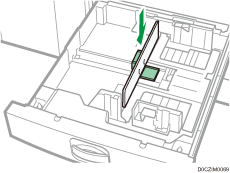
Caricare i divisori a rubrica con le linguette rivolte verso il supporto per le schede.
Premendo la leva di rilascio, regolare la posizione della guida posteriore in modo da poter applicare il supporto ai divisori a rubrica.
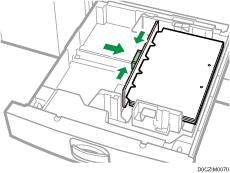
Specificare il tipo e lo spessore della carta prima di iniziare la stampa.
Impostare il tipo di carta e lo spessore
Quando si carica carta di un formato che non viene rilevato automaticamente, specificare il formato della carta.
Specificare il formato carta che non viene rilevato automaticamente
Specificare un formato carta personalizzato tramite il pannello di controllo
Caricare la carta nel vassoio bypass
Usare il vassoio bypass per etichette adesive, carta traslucida e carta che non può essere caricata nei vassoi carta.
Il numero massimo di fogli che è possibile caricare contemporaneamente dipende dal tipo di carta.
Tipi e formati carta consigliati

Caricare solo la quantità di carta che può essere contenuta tra le guide della carta sul vassoio bypass. Se si carica la carta oltre il segno di limite, l'immagine stampata potrebbe risultare obliqua oppure potrebbero verificarsi inceppamenti.
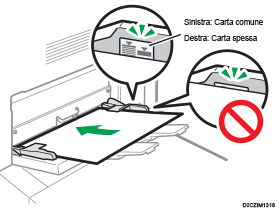
 Aprire il vassoio bypass, quindi aprire l'estensione.
Aprire il vassoio bypass, quindi aprire l'estensione.
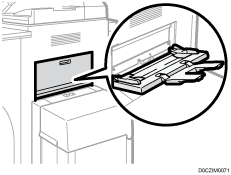
 Inserire la carta con il lato di stampa rivolto verso l'alto finché entra nella macchina.
Inserire la carta con il lato di stampa rivolto verso l'alto finché entra nella macchina.
Smazzare i fogli prima di caricarli per evitare che più fogli rimangano attaccati gli uni agli altri e vengano alimentati contemporaneamente.
Quando si carica carta intestata, verificare l'orientamento, il lato di stampa e il lato posteriore oppure la posizione delle alette.
Caricamento di carta a orientamento fisso o carta a due facciate
 Allineare le guide della carta al formato corretto.
Allineare le guide della carta al formato corretto.
Se le guide non sono a filo della carta da copia, le immagini potrebbero apparire oblique o potrebbero verificarsi inceppamenti.
Quando si carica carta di grammatura pari a 52–59 g/m2 (14–15 lb. Alta qualità), mantenere lo spazio tra la carta e ciascuna guida della carta entro 0,5 mm. Se lo spazio è eccessivo, possono verificarsi delle pieghe.
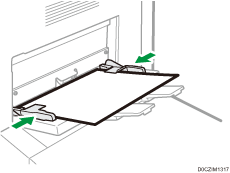
 Specificare il tipo e lo spessore della carta.
Specificare il tipo e lo spessore della carta.
Impostare il tipo di carta e lo spessore
Quando si carica carta di un formato che non viene rilevato automaticamente, specificare il formato della carta.
Specificare il formato carta che non viene rilevato automaticamente
Specificare un formato carta personalizzato tramite il pannello di controllo

Per caricare carta nel vassoio bypass è preferibile orientarla in direzione
 .
.Alcuni tipi di carta potrebbero non essere rilevati correttamente se posizionati sul vassoio bypass. In questo caso, rimuovere la carta e posizionarla nuovamente sul vassoio bypass.
Quando si carica carta di grammatura pari a 52–59 g/m2 (14–15 lb. Alta qualità), carta spessa o carta traslucida, specificare il formato e il tipo di carta.
Caricamento della carta nel vassoio a grande capacità (LCT)
 (principalmente Europa e Asia)
(principalmente Europa e Asia)
Il vassoio a grande capacità (LCT) può contenere unicamente carta di formato A4![]() . Per stampare su carta di formato 81/2 × 11
. Per stampare su carta di formato 81/2 × 11![]() o B5 JIS
o B5 JIS![]() con il vassoio a grande capacità (LCT), contattare il servizio di assistenza.
con il vassoio a grande capacità (LCT), contattare il servizio di assistenza.
 (principalmente Nord America)
(principalmente Nord America)
Il vassoio a grande capacità (LCT) può contenere unicamente carta di formato 81/2 × 11![]() . Per stampare su carta di formato A4
. Per stampare su carta di formato A4![]() o B5 JIS
o B5 JIS![]() dal vassoio LCT, contattare l'assistenza.
dal vassoio LCT, contattare l'assistenza.
L'unità di estensione opzionale è necessaria per caricare A4![]() , B4 JIS
, B4 JIS![]() , 81/2 × 14
, 81/2 × 14![]() o 81/2 × 11
o 81/2 × 11![]() .
.

Controllare che i margini della carta siano allineati contro il lato sinistro.
 Controllare che la carta nel vassoio non sia in uso, quindi aprire lo sportello superiore del vassoio a grande capacità (LCT).
Controllare che la carta nel vassoio non sia in uso, quindi aprire lo sportello superiore del vassoio a grande capacità (LCT).
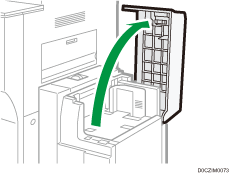
 Caricare la carta nel vassoio carta con il lato di stampa rivolto verso l'alto.
Caricare la carta nel vassoio carta con il lato di stampa rivolto verso l'alto.
Non impilare la carta oltre l'indicatore del limite massimo.

 Premere il tasto [Giù].
Premere il tasto [Giù].
Il tasto lampeggia mentre la piastra in basso si sposta.
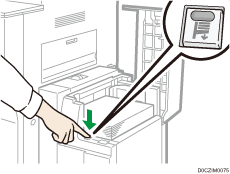
 Caricare la carta ripetendo i passaggi 2 e 3.
Caricare la carta ripetendo i passaggi 2 e 3.
 Chiudere lo sportello superiore dell'LCT.
Chiudere lo sportello superiore dell'LCT.
 Specificare il tipo e lo spessore della carta.
Specificare il tipo e lo spessore della carta.
Caricare la carta nell'introduttore copertine

Non posizionare oggetti in cima e non lasciare documenti sul sensore. In caso contrario, il formato carta può non essere acquisito correttamente o possono verificarsi inceppamenti.
Quando si utilizza la funzione di piegatura a Z, la carta nell'introduttore copertine deve avere le medesime dimensioni delle stampe dopo la piegatura. Nel caso in cui la carta nell'introduttore copertine sia di formato maggiore rispetto ai fogli piegati a Z, potrebbe verificarsi un inceppamento.
Non utilizzare carta già copiata o stampata sulla macchina.
 Caricare la carta correttamente.
Caricare la carta correttamente.
Non impilare la carta oltre l'indicatore del limite massimo.
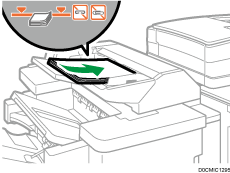
 Regolare le guide laterali secondo il formato carta.
Regolare le guide laterali secondo il formato carta.
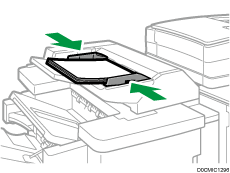

Caricare con il lato stampato rivolto verso l'alto (lato anteriore).
Caricare la carta nell'Introduttore copertine con lo stesso orientamento della carta nel vassoio.
La posizione di pinzatura o perforazione risulterà sul lato sinistro della carta, quando ci si trova di fronte alla macchina.
Per caricare la carta nell'introduttore copertine, allineare l'orientamento degli originali nell'ADF come mostrato di seguito.
Introduttore copertine
ADF




Specificare il formato carta che non viene rilevato automaticamente
 Premere [Impostazioni] sulla schermata Home.
Premere [Impostazioni] sulla schermata Home.
 Premere [Impostazioni vassoio/carta].
Premere [Impostazioni vassoio/carta].
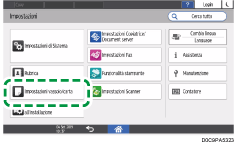
 Premere [Formato carta/Tipo carta].
Premere [Formato carta/Tipo carta].
 Premere un vassoio per impostare.
Premere un vassoio per impostare.
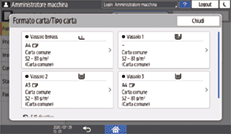
 Premere [Form.carta].
Premere [Form.carta].
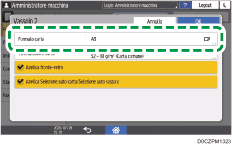
Per specificare il vassoio di bypass, premere [Formato carta: Stampante].
Il formato della carta nel vassoio 1 e nel vassoio a grande capacità (LCT) è fisso e non può essere modificato.
 Scegliere un formato per la carta nell'elenco seguente e poi premere [OK].
Scegliere un formato per la carta nell'elenco seguente e poi premere [OK].
 Premere [OK].
Premere [OK].
 Al termine della configurazione, premere [Home](
Al termine della configurazione, premere [Home]( ).
).
Per utilizzare carta rilevabile automaticamente dopo aver utilizzato carta non rilevabile automaticamente, ripristinare l'impostazione di Rilevamento automatico. Per ripristinare il Rilevamento automatico, caricare nuovamente la carta, eseguire i passaggi da 1 a 6, selezionare [Rilevamento automatico] e premere [OK].
Specificare un formato carta personalizzato tramite il pannello di controllo
 Premere [Impostazioni] sulla schermata Home.
Premere [Impostazioni] sulla schermata Home.
 Premere [Impostazioni vassoio/carta].
Premere [Impostazioni vassoio/carta].
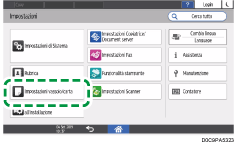
 Premere [Formato carta/Tipo carta].
Premere [Formato carta/Tipo carta].
 Premere un vassoio per impostare.
Premere un vassoio per impostare.
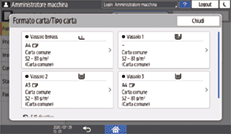
 Premere [Form.carta].
Premere [Form.carta].
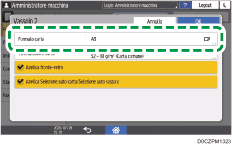
Per specificare il vassoio di bypass, premere [Formato carta: Stampante].
Il formato della carta nel vassoio 1 e nel vassoio a grande capacità (LCT) è fisso e non può essere modificato.
 Premere [Personalizzato] nell'elenco seguente.
Premere [Personalizzato] nell'elenco seguente.
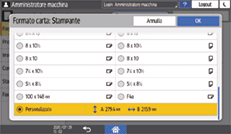
 Premere il valore nel campo "A" o "B", quindi immettere il nuovo valore.
Premere il valore nel campo "A" o "B", quindi immettere il nuovo valore.
Specificare i valori all'interno dei numeri "< >" e poi premere [Done].
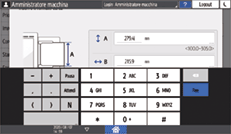
 Premere tre volte [OK].
Premere tre volte [OK].
 Al termine della configurazione, premere [Home](
Al termine della configurazione, premere [Home]( ).
).
Impostare il tipo di carta e lo spessore
Se le impostazioni di stampa e la carta caricata utilizzati per un lavoro di stampa non coincidono, possono verificarsi errori di mancata corrispondenza.
Prima di iniziare la stampa, verificare e specificare le impostazioni carta.

Prima di modificare le impostazioni, verificare la priorità delle impostazioni carta per la stampa (priorità al driver della stampante o al pannello di controllo).
[Strumenti utente]
 [Funzionalità stampante]
[Funzionalità stampante] [Sistema]
[Sistema] [Inserimento/uscita carta]
[Inserimento/uscita carta] [Priorità impostazione vassoio]
[Priorità impostazione vassoio]
Sul driver della stampante
Controllare le impostazioni del vassoio carta e il tipo di carta sul driver della stampante e assicurarsi che le impostazioni corrispondano alla carta caricata.
Sul pannello di controllo
 Premere [Impostazioni] sulla schermata Home.
Premere [Impostazioni] sulla schermata Home.
 Premere [Impostazioni vassoio/carta].
Premere [Impostazioni vassoio/carta].
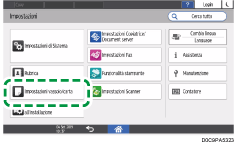
 Premere [Formato carta/Tipo carta].
Premere [Formato carta/Tipo carta].
 Premere un vassoio per impostare.
Premere un vassoio per impostare.
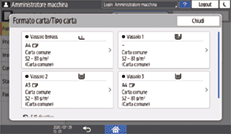
 Premere [Tipo/Spessore carta].
Premere [Tipo/Spessore carta].
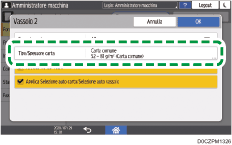
 Scegliere un tipo di carta e lo spessore della carta dall'elenco mostrato e poi premere [OK].
Scegliere un tipo di carta e lo spessore della carta dall'elenco mostrato e poi premere [OK].
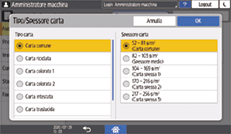
 Premere [OK].
Premere [OK].
 Al termine della configurazione, premere [Home](
Al termine della configurazione, premere [Home]( ).
).
